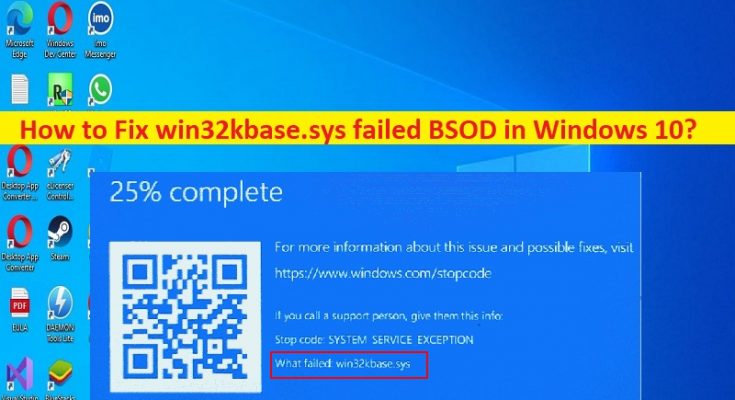O que é o erro BSOD win32kbase.sys com falha no Windows 10?
Neste artigo, discutiremos como corrigir o erro de BSOD com falha do win32kbase.sys no Windows 10. São fornecidas etapas/métodos fáceis para resolver o problema. Vamos iniciar a discussão.
Erro ‘win32kbase.sys falhou BSOD’:
É comum o problema do Windows considerado como erro de tela azul da morte (BSOD). Este erro BSOD é exibido com a mensagem “Seu PC teve um problema e precisa ser reiniciado”. Estamos apenas coletando algumas informações de erro e, em seguida, reiniciaremos para você ‘junto com alguns códigos de parada do Windows, como EXCEÇÃO DE SERVIÇO DO SISTEMA e erro win32kbase.sys. O erro BSOD geralmente aparece no meio do seu trabalho no computador ou quando você inicia/reinicia o computador.
As possíveis razões por trás do problema podem ser corrupção nos arquivos do sistema ou registro, infecções por malware ou vírus no computador, drivers de dispositivo desatualizados/corrompidos, sistema operacional Windows desatualizado e outros problemas. Você deve certificar-se de que todos os drivers de dispositivo estejam instalados corretamente e atualizados para a versão mais recente e compatível no computador e também verifique se o sistema operacional Windows está atualizado para a versão mais recente. É possível corrigir o problema com nossas instruções. Vamos à solução.
Como corrigir win32kbase.sys falhou BSOD no Windows 10?
Método 1: Corrija o erro de BSOD do win32kbase.sys com a ‘Ferramenta de reparo do PC’
‘PC Repair Tool’ é uma maneira fácil e rápida de encontrar e corrigir erros de BSOD, erros de DLL, erros de EXE, problemas com programas/aplicativos, infecções por malware ou vírus no computador, arquivos do sistema ou problemas de registro e outros problemas do sistema com apenas alguns cliques .
Método 2: Atualizar drivers de dispositivo
A atualização de todos os drivers de dispositivo necessários para a versão mais recente pode resolver o problema. Você pode atualizar todos os drivers do Windows, incluindo driver da placa gráfica, driver da placa de som e outros drivers de dispositivo para a versão mais recente, usando a Ferramenta de atualização automática de driver. Você pode obter esta ferramenta através do botão/link abaixo.
Método 3: Execute a verificação SFC e a verificação DISM
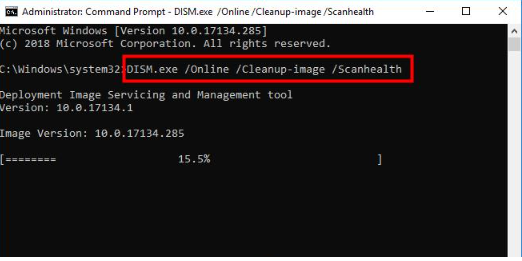
Você pode executar a verificação SFC e a verificação DISM no computador para reparar a corrupção nos arquivos do sistema e na imagem do sistema para corrigir o problema.
Etapa 1: digite ‘cmd’ na caixa de pesquisa do Windows e pressione as teclas ‘SHIFT + ENTER’ no teclado para abrir ‘Prompt de comando como administrador’
Passo 2: Digite o seguinte comando e pressione a tecla ‘Enter’ após cada um para executar.
sfc / scannow
DISM.exe /Online /Cleanup-image /Restorehealth
Passo 3: Uma vez executado, reinicie o computador e verifique se o problema foi resolvido.
Método 4: Execute a restauração do sistema
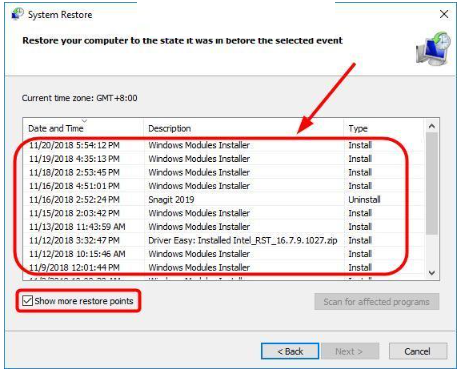
Se o problema persistir, você pode executar a Restauração do Sistema no computador para corrigir o problema.
Passo 1: Pressione as teclas ‘Windows + R’ no teclado, digite ‘rstrui’ na janela ‘Executar’ e pressione o botão ‘Ok’ para abrir ‘Restauração do sistema’
Etapa 2: clique em ‘Avançar’, selecione um ponto de restauração válido de acordo com a data e hora em que não houve nenhum problema no computador e, em seguida, clique em ‘Avançar> Concluir’ para iniciar o processo de restauração e, uma vez concluído, verifique se o problema foi resolvido .
Conclusão
Espero que este artigo tenha ajudado você em Como corrigir o erro BSOD com falha do win32kbase.sys no Windows 10 com maneiras fáceis. Você pode ler e seguir nossas instruções para fazê-lo. Isso é tudo. Para quaisquer sugestões ou dúvidas, por favor escreva na caixa de comentários abaixo.